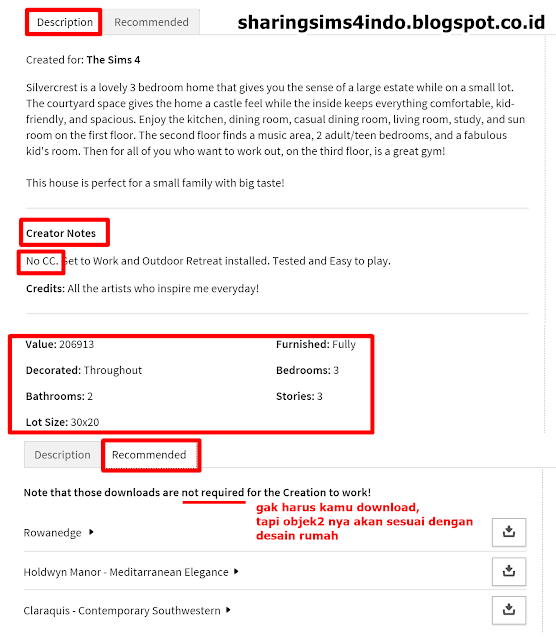Cara Menginstal Mod dan CC Per Langkah
halo. di pos saya sebelumnya, saya sudah berbagi tentang apa itu mod dan cc serta cara singkat menginstalnya. nah sekarang saya akan membuat tutorial langkah per langkah untuk mendonlot mod dan cc dan kemudian menginstalnya. buat kamu yang belum membaca pos tentang mod dan cc, saya sarankan dibaca dulu sebelum mulai menginstal mod dan cc supaya gak salah-salah, karena mod bisa merusak game jika salah cara menginstalnya.
CONTOH:
- buka thesimsresource untuk download berbagai cc yang saya mau. pilih cc mana saja yang mau kamu download kali ini, baca catatan dari creator dan klik download. link download untuk contoh cc yang saya gunakan: baju, paket kalung dan gelang, kalung
- buka modthesims untuk mendownload mod yang kamu mau. mod di bawah ini bernama mc command center, salah satu mod yang saya rekomendasikan. penjelasan tentang mod ini baca disini. baca petunjuk dan catatan dari creator kemudian klik download. link download untuk contoh mod yang saya gunakan: mc command center
2. buka folder tempat penyimpanan file-file download kamu.
3. unzip file yang berformat .rar atau .zip dengan aplikasi winrar atau 7zip.
4. pindahkan file ke folder Documents > Electronic Arts > The Sims 4 > Mods > Package, untuk mod yang saya download, saya hanya perlu unzip semua file dan mencopy semua file ke folder package.
! Penting !perhatikan, untuk mod terkadang ada cara-cara tertentu dalam memasangnya. ingat, mod lah yang dapat merusak game jika tidak dipasang dengan benar. ada mod yang hanya berformat .package, ada juga yang memiliki format package dan ts4script, ada juga yang memiliki format package, ts4script, dan rar file yang tidak boleh diunzip, intinya baca baik-baik petunjuk instal mod dari creator sebelum memasangnya.
! Penting !
jika mod kamu memiliki file ts4script, maka pastikan kamu mencentang mod script agar mod nya dapat berfungsi dengan baik di game kamu. cara mencentangnya: buka game option > other > mod script.
! Penting !
jika kamu baru pertama kali bermain atau baru update ke Get Together (patch 1.13.104) maka kamu harus mengaktifkan pengaturan mod dan cc mod kamu dengan cara: klik game options > other > enable custom conten and mod > apply changes
5. mainkan sims 4, buka create a style untuk mengecek cc yang sudah di-download. klik komputer di sims kamu untuk mengecek mc command center sudah terpasang atau belum.
 |
| jika mod dan cc kamu terpasang dengan benar, akan muncul kotak dialog seperti diatas |
 |
| di CAS saya, semua cc yang saya donlot sudah muncul semua |
 |
| mod mc command center juga sudah terpasang di game, menunya sudah ada ketika saya klik komputer sims saya |
Jika kamu ingin donlot bangunan rumah / bangunan komunitas publik yang sudah jadi, maka perbedaan instal nya terletak di folder tempat penyimpanannya. berikut tutorialnya.
1. buka situs tempat kamu ingin donlot bangunan yang sudah jadi. pilih lot bangunan yang ingin kamu donlot. contoh link yang saya gunakan untuk donlot bangunan: thesimsresource
perhatikan! jika patch kamu masih patch lama, misalnya Patch 23 (PC version 1.10.57.1020, Mac version 1.10.57.1220) - August 6, 2015, maka jangan donlot lot ini di halaman-halaman awal karena bangunan yang kamu donlot di halaman awal ini akan muncul di gallery kamu tapi tidak akan bisa kamu pindahkan ke game sims 4 kamu karena patch yang tidak sesuai. donlotlah beberapa halaman ke belakang. atau lebih tepatnya, donlotlah bangunan yang dipublish sebelum tanggal 24 September 2015. link download yang saya berikan diatas dimulai dari halaman 30. jika patch kamu 1.13.104 (update 4 Des 15) donlotlah bangunan yang dipublish sebelum tanggal 17 Desember 2015.
2. perhatikan deskripi dan catatan dari creator. jika ditulis NO CC maka kamu bisa langsung mendonlot lot tersebut. tetapi jika dituliskan ada CC yang harus kamu donlot, maka donlotlah dulu semua CC yang creator cantumkan sebelum kamu mendonlot lot nya. cc tersebut adalah objek-objek yang digunakan oleh creator di bangunan yang dirancangnya dan jika kamu tidak mendonlot semua cc yang creator cantumkan, maka akan ada objek yang hilang dari bangunan tersebut ketika kamu mainkan di sims kamu. link yang digunakan: dengan CC, no CC
 |
| contoh desain rumah dengan cc |
 |
| contoh daftar cc yang digunakan dalam desain rumah yang diinginkan, banyaknya bisa bervariasi tergantung creator |
 |
| contoh desain rumah dengan no cc |
 |
| perhatikan jenis file, semua jenis file tray akan berbentuk seperti ini, terdiri dari: bpi, trayitem, dan blueprint |
ingat! semua file dengan format package, script, dan rar untuk mod dan cc diletakkan di folder Mods sedangkan semua file dengan format bpi, trayitem, blueprint, hhi, householdbinary, sgi diletakkan di folder Tray. bpi, trayitem, dan blueprint merupakan file untuk bangunan sedangkan bpi, trayitem, sgi, hhi, dan householdbinary merupakan file untuk household (keluarga) yang kamu simpan di gallery. klik disini jika ingin melihat keterangan mengenai tray folder lebih lengkap.
4. mainkan sims kamu, buka gallery dan lihat apakah bangunan yang kamu donlot sudah muncul. sebaiknya kamu membangun dengan resume game terlebih dahulu atau masuk ke live mode (jangan membangun bangunan tersebut dari map mode terutama jika creator menggunakan cheat build mode seperti cheat disini). setelah itu klik build mode dan pilih bangunan yang ingin kamu bangun.
tujuan membangun dari live mode adalah agar ada inventori keluarga sehingga jika creator menggunakan cheat seperti moveobjects maka objek-objek tersebut akan berpindah ke inventori keluarga kamu, dan bisa kamu letakkan sesuai gambar rancangannya. (kabar baik! dari update patch terbaru, maret 2016, patch 1.16, objek kamu tidak akan lagi mengalami masalah pindah ke inventori walaupun kamu menggunakan cheat MOO-Move Object On- cheat build)
catatan: jika kamu membangun bangunan baru diatas lot yang sudah ada bangunannya, maka secara otomatis bangunan baru akan menggantikan bangunan lama.
jangan lupa sebelum membangun aktifkan cheat membangun, yang biasanya saya aktifkan adalah testingcheats on, bb.moveobjects on, bb.ignoregameplayunlocksentitlement, bb.showhiddenobjects
 |
| masuk ke build mode |
 |
| buka gallery > my library > cari nama rumah yang kamu donlot |
 |
| klik gambar untuk memperbesar |
penting! jika kamu menggunakan cc maka kamu harus mencentang include custom content seperti gambar di bawah ini:
 |
| setelah kamu mencentang include custom content, maka semua bangunan dan keluarga kamu yang menggunakan cc akan muncul yang ditandai dengan tanda tang |
dan pastikan juga bangunan yang kamu donlot dibangun menggunakan patch sama dengan yang kamu miliki atau yang lebih rendah.
 |
| rumah selesai dibangun |
nah sekian dulu tutorial saya kali ini. mudah-mudahan bermanfaat.
kindly reminder:
saya hanyalah seorang pemain pemula sims 4 yang ingin berbagi ilmu yang didapatkan kepada teman-teman pemain sims 4 lainnya, jika ada kesalahan mohon koreksinya ya teman-teman ^^ terimakasih.